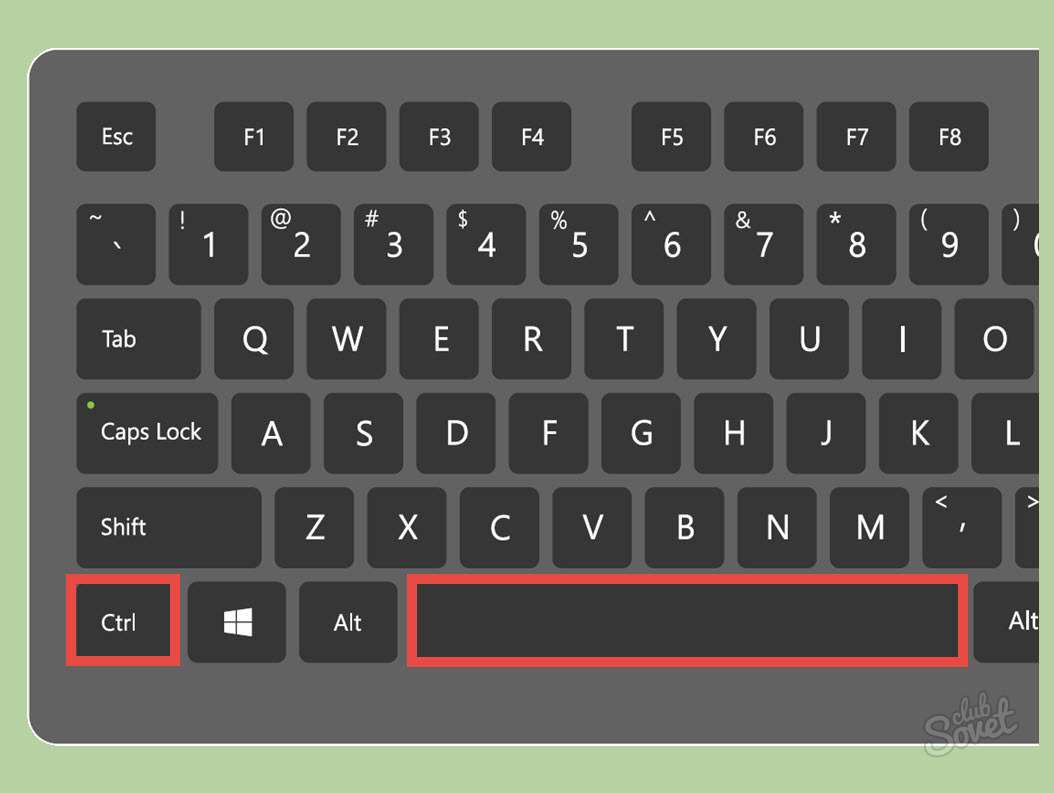Ko'pincha matnni formatlashdan so'ng, sizning bo'shliqlaringiz ketma-ket bir necha marta ko'chib o'tdi va turing. Bunday hujjat endi ish yoki o'qishga kira olmaydi, chunki u o'qish uchun noqulay bo'lib, u mutlaqo noto'g'ri ko'rinishga ega. Ushbu bo'sh joyni olib tashlash yoki almashtirish kerakligiga qarab, uni ikki yo'l bilan tuzating. Ikkalasini ham sinab ko'ring va eng yaxshisini tanlang.
So'zdagi bir nechta bo'shliqni qanday olib tashlash kerak
Microsoft Office Word dasturida sichqonchani bosing va ko'p vaqtni bosib o'tishdan ko'ra qulayroq foydalanadigan va ko'p vaqt talab qiladigan shaxsiy xodimi mavjud. Ushbu misolda siz ulardan zavqlanishga harakat qilasiz. Faylingizni so'z dasturida oching.
- Darhol kursorni kiruvchi bir necha bo'sh joy bor joyga qo'ying.
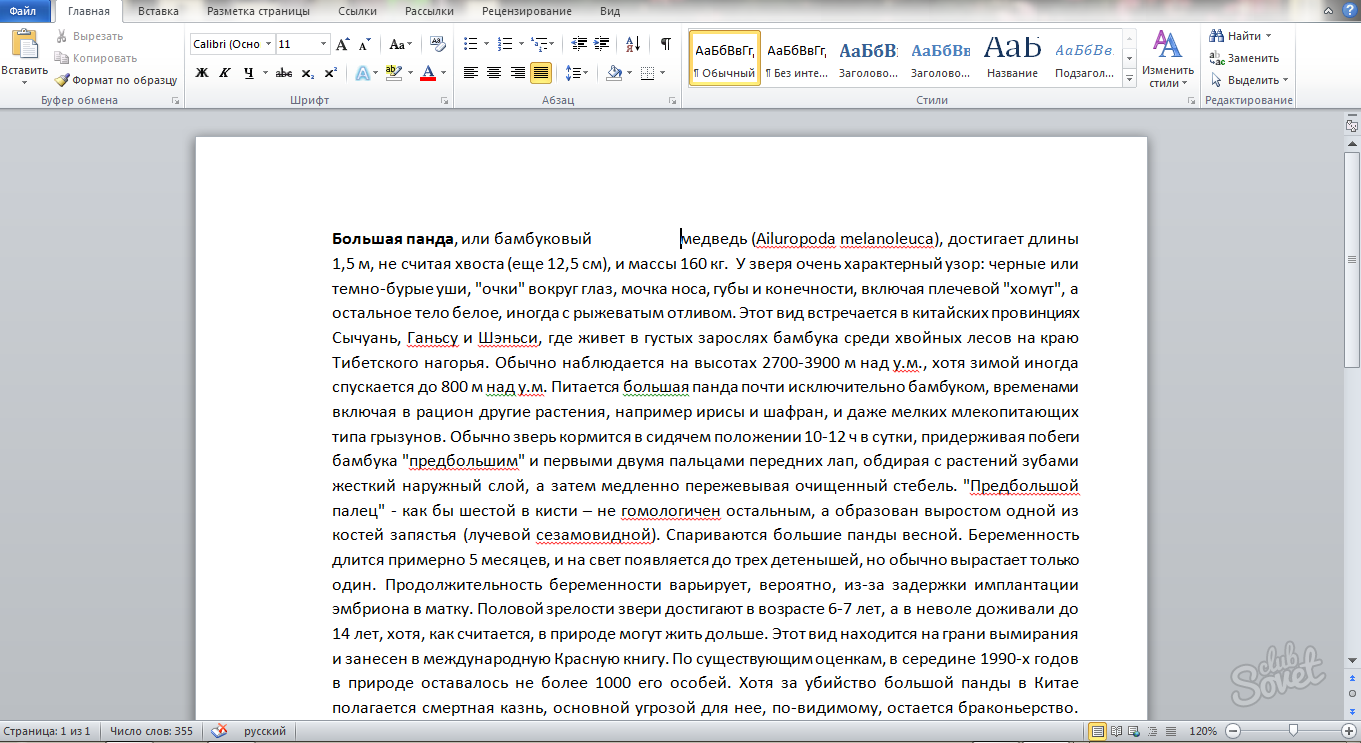
- Endi butun bo'shliqni ta'kidlab, kursorni boshiga qo'yib, sichqonchaning chap tugmachasini yopishtirib, so'ng oxirigacha cho'zilib.
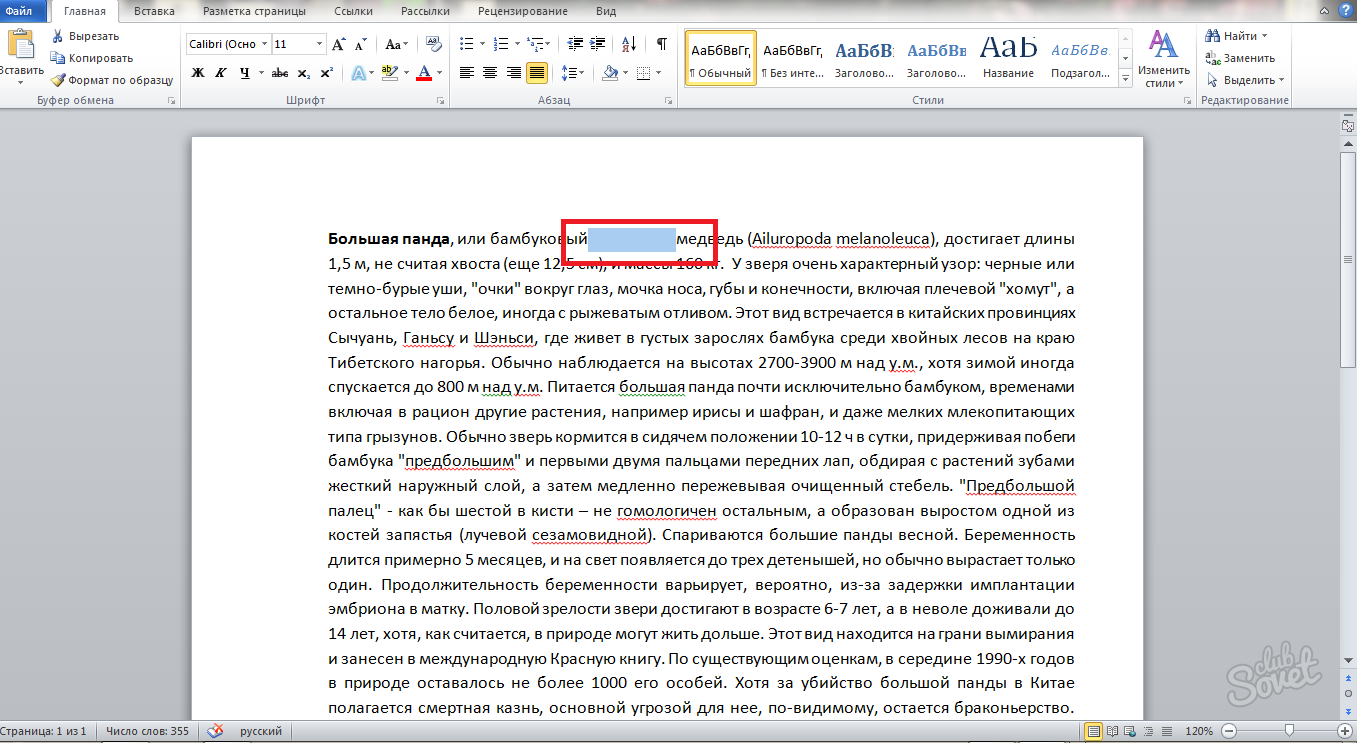
- Bir vaqtning o'zida klaviaturangizda "CTRL + Shift + bo'sh joy" kombinatsiyasini o'tkazing.
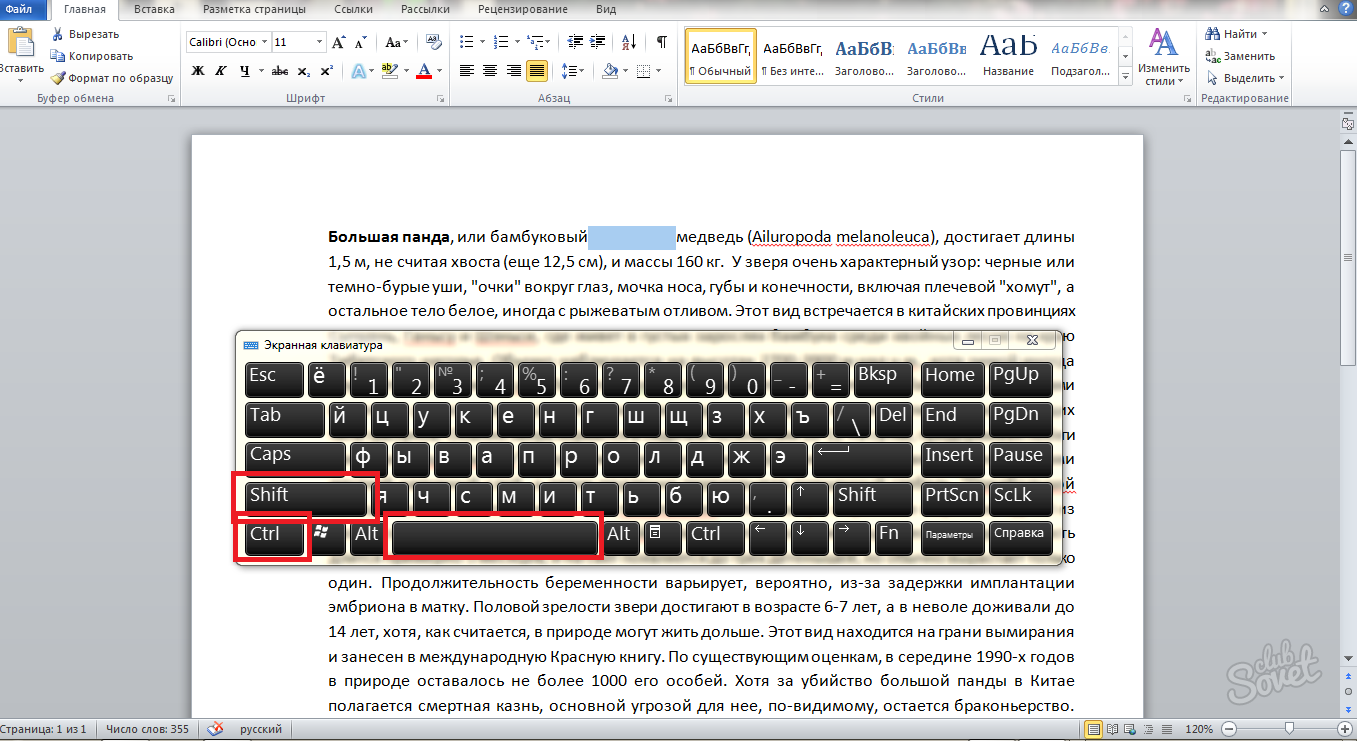
- Endi nima bo'lganingizni ko'ring.
Bir nechta bo'sh joy olib tashlanadi va uning joyida bo'sh joyning odatiy ramzi joylashtiriladi. Ushbu usul sizning hujjatingizda ajratilgan holatlar uchun juda tez va idealdir. Agar siz so'z faylidagi bir nechta bunday bo'shliqlarni payqagan bo'lsangiz va ularni vaqtni juda o'chirish vaqti keldi, so'ng ikkinchi usuldan foydalaning.

Word hujjatidagi barcha ko'plab bo'shliqlarni qanday olib tashlash kerak
Matnni formatlash yoki uni uchinchi tomon resurslaridan nusxalashdan so'ng, har bir satrda bir nechta bo'sh joylarga duch kelishi mumkin. Bunday holda, maqolaning birinchi usuli sizga mos kelmaydi. Quyidagi variantni sinab ko'ring:
- Word faylingizni oching.

- O'zingiz uchun aniqlang, unda ko'p kamchiliklar bo'shliqlar bilan amalga oshiriladi. Agar siz ularni qo'lda tuzatsangiz, ularni o'ng burchakda "uy" yorlig'ida toping.

- Uni bosing. Siz "toping va" Oynani topasiz.
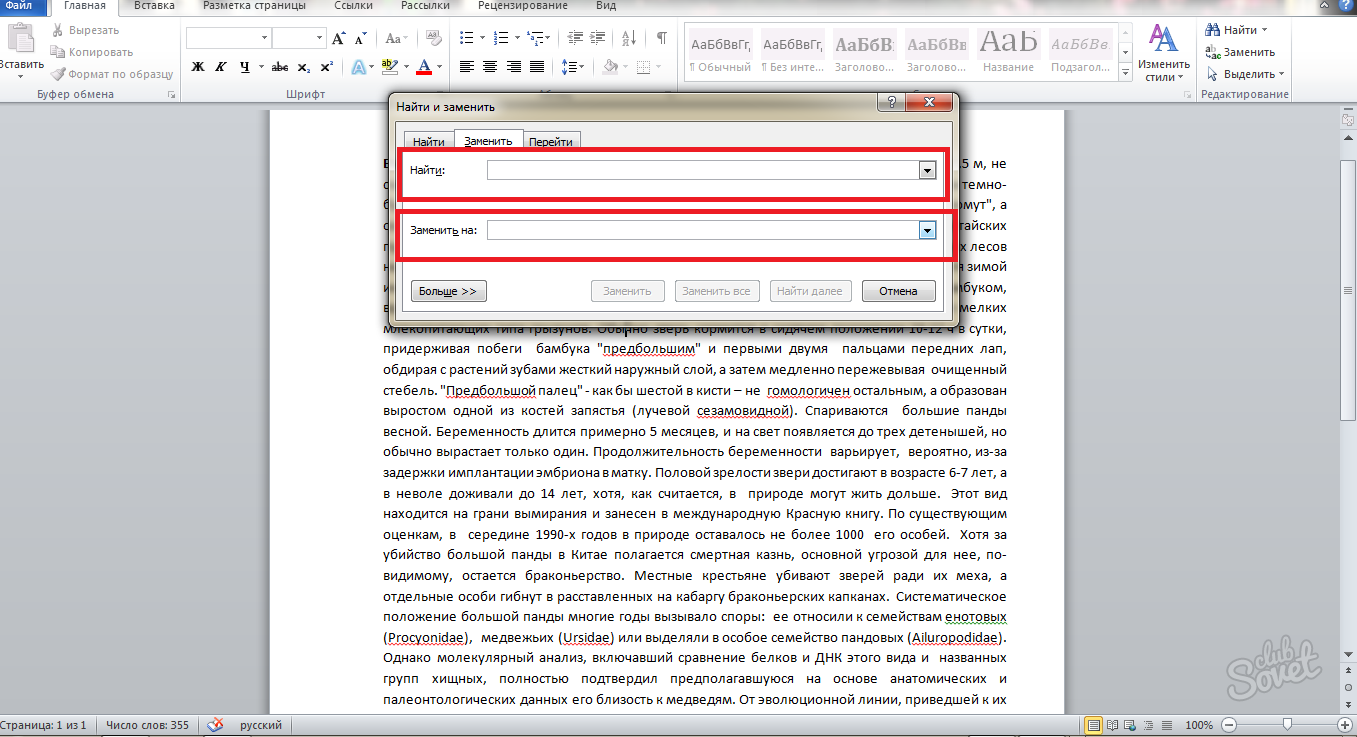
- Oynaning mohiyati quyidagicha: "Topin", agar uchta bo'lsa, siz bir nechta bo'sh joyingizni kiritishingiz kerak bo'lsa, unda mos ravishda ikkitasi, agar ikkitadan iborat bo'lsa, uchtasini kiriting. Pastki chiziqda "almashtiring" biz yuqori belgilarni almashtirishimiz kerakligini yozishingiz kerak. Bizning holatda, bu bitta bo'shliq va uni o'z maydoniga joylashtiring.
- "Hammasini almashtirish" tugmasini bosing.
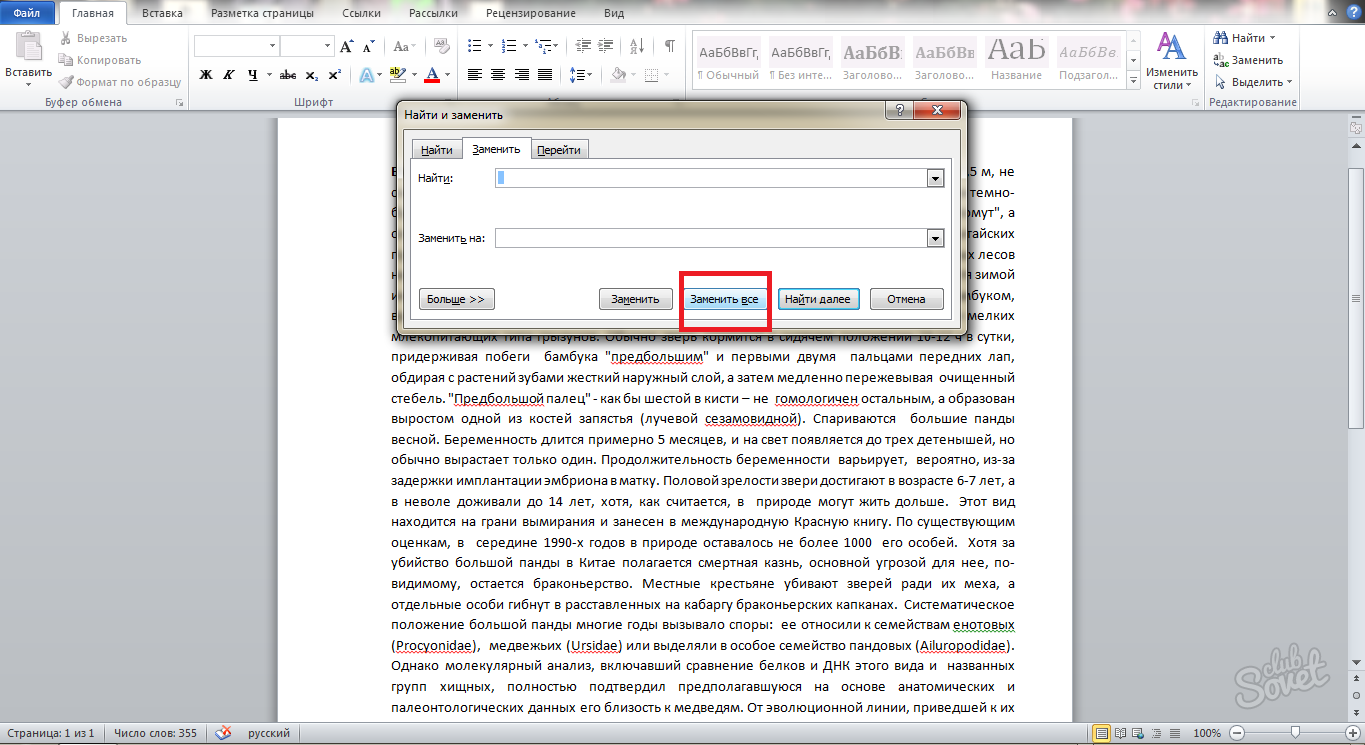
- Bir necha soniya ichida dastur kerakli belgilarni almashtiradi va qidiradi. Kutib turing, so'ngra ekranga e'tibor bering. Qancha qo'shimchalar almashtirilishi haqida ajoyib xabar bo'ladi. Quyidagi skrinshotda siz yigirma besh dona hosil bo'lganligini ko'rishingiz mumkin.
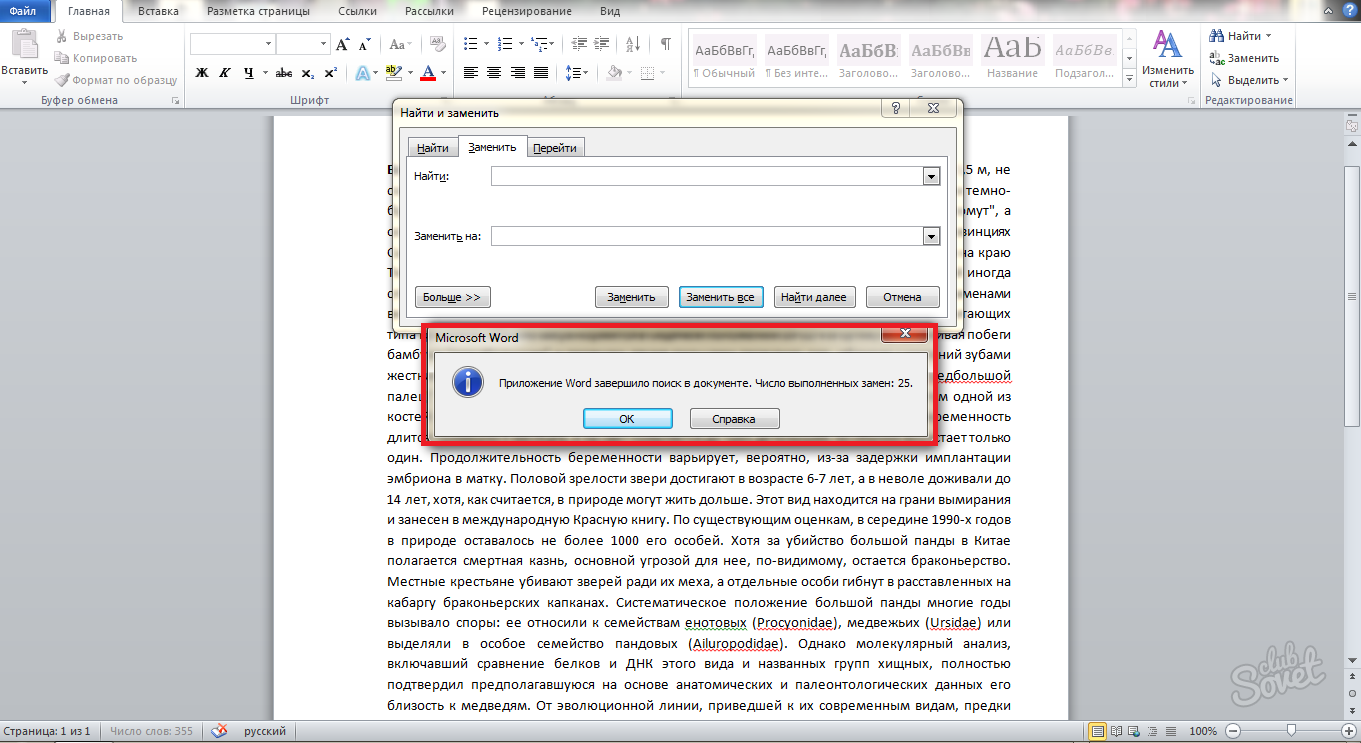
- Endi "OK" tugmachasini bosing va matningiz bilan nima bo'lganini ko'ring.
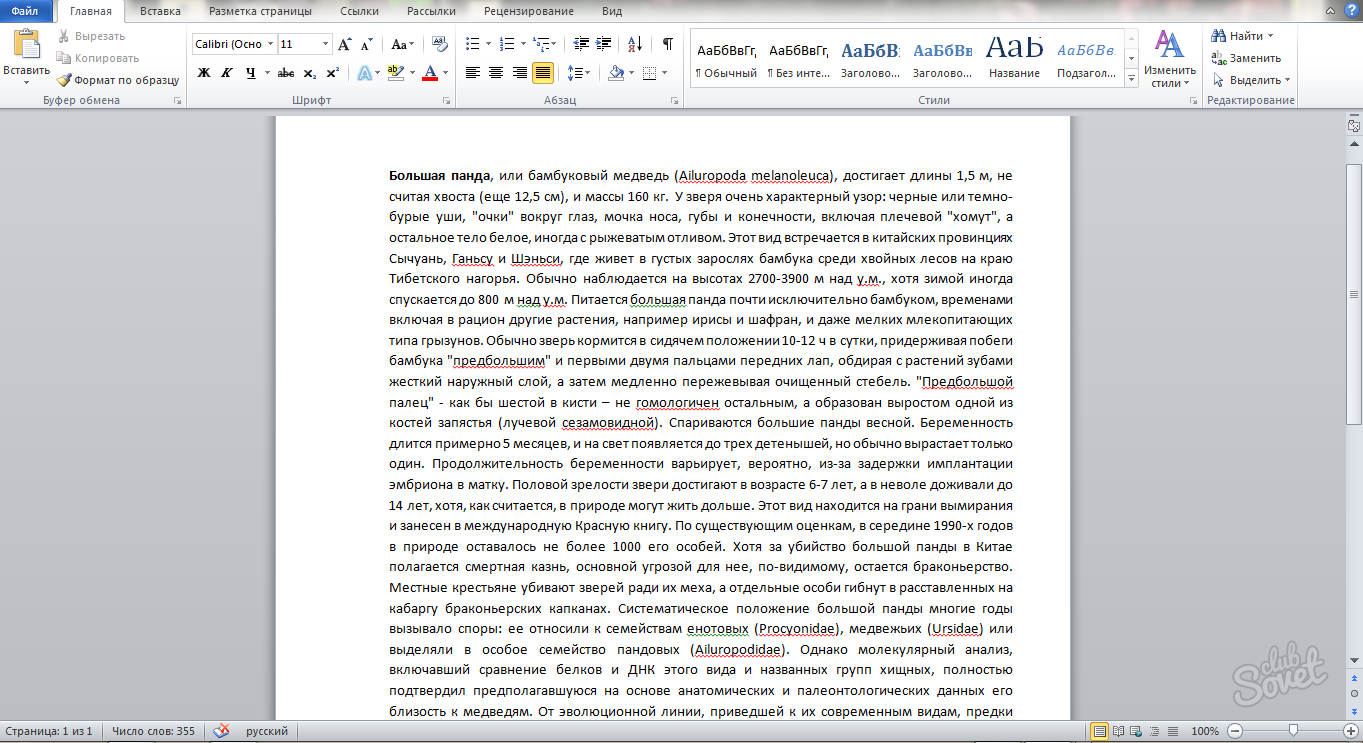
Barcha bo'shliqlar tekislandi va birma-bir bor edi. Agar siz "CTRL + H" issiq tugmachalarining kombinatsiyasini eslasangiz, unda dastur sarlavhasida siz "almashtirish" maydonini qidirishingiz shart emas. Ushbu kombinatsiya bilan siz shunchaki almashtirish va derazani darhol chaqirasiz va almashtirish elementidan boshlab ishlashni davom ettirasiz.
Har safar Microsoft Office Word-da hujjat yozganingizda, matnni formatlash amalga oshirilishini darhol ko'rib chiqing. Agar siz darhol kerakli formatlashni amalga oshirsangiz, matnni bitta sahifani yozishni boshqa sahifaning ikkinchisiga qayta o'rnatilganda, keyinchalik qilingan xatolarni keyingi doimiy ravishda tuzatishdan ozod qiling. Shuningdek, bu sahifaning chetidagi va uning paragrafining kengligining keyingi o'zgarishiga ta'sir qilishi mumkin.
Katta material uchun quyidagi video darsni tomosha qiling: